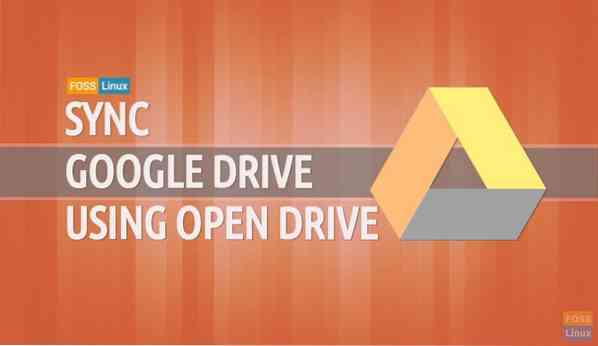Google Drive-fiókot használ a fájlok tárolásához és megtartásához?? Szinkronizálnia kell a Google Drive-ot az Ubuntuval? Ezután fogd meg a csésze kávét, és folytasd az olvasást.
A mai naptól kezdve a Google nem biztosítja a Linux alapú felhasználók számára nem böngésző klienst a Google Drive-hoz. Az Open Drive egy nem hivatalos google meghajtó kliens Linux asztali számítógépekhez, amelyet Electron írt. A mai naptól kezdve a Google nem biztosítja a Linux alapú felhasználók számára nem böngésző klienst a Google Drive-hoz. Számos ingyenes eszköz azonban segíthet a Google Drive-fájlok szinkronizálásában az Ubuntuval.
Ebben az oktatóanyagban segíteni fogunk Önnek szinkronizálja a Google Drive-fájlokat az Ubuntuval az Open Drive használatával. Az Open Drive vagy az ODrive egy nem hivatalos kliens, amely automatikusan szinkronizálja a Google Drive fájlokat a Linuxszal.
A bemutató során telepítjük és konfiguráljuk az ODrive csomagot. Az ODrive csomag telepítésének két különböző módját mutatjuk be:
- Az ODrive használata .deb csomag
- A snap szoftvercsomag használata
Ezután az ODrive beállítása mindkét irányban megegyezik.
Indulás előtt meg kell győződnie arról, hogy a rendszere naprakész a következő két parancs használatával:
sudo apt frissítés sudo apt frissítés
Az ODrive csomag telepítése az Ubuntura
1. módszer: Az ODrive Deb csomag használata
1. lépés. Telepítse a wget csomagot, ha még nincs telepítve.
sudo apt install wget

2. lépés. Lépjen a letöltési könyvtárba.
CD letöltések /

3. lépés. Nyissa meg az ODrive letöltési oldalát (kattintson ide), és töltse le a legújabb kiadást.
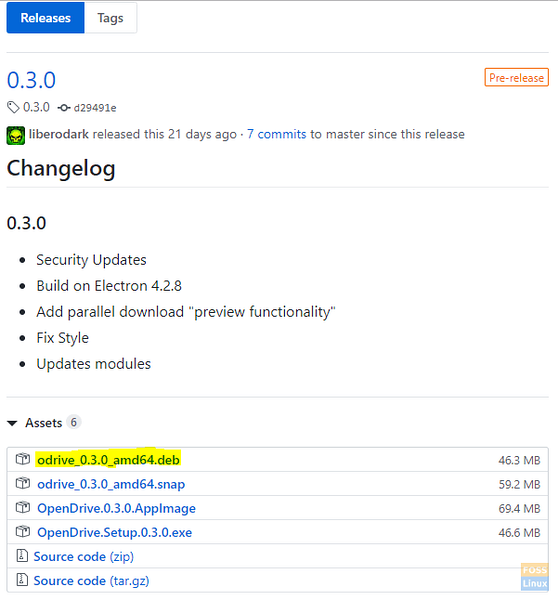
4. lépés. Használja a következő parancsot az ODrive letöltéséhez .deb csomag.
wget https: // github.com / liberodark / ODrive / releases / download / 0.3.0 / odrive_0.3.0_amd64.deb

5. lépés. Ellenőrizze a letöltési könyvtár tartalmát.
ls
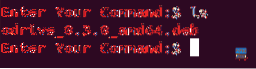
6. lépés. Most használjuk a dpkg telepítő segédprogramot az ODrive csomag betöltésére a gépre.
sudo dpkg -i odrive_0.3.0_amd64.deb
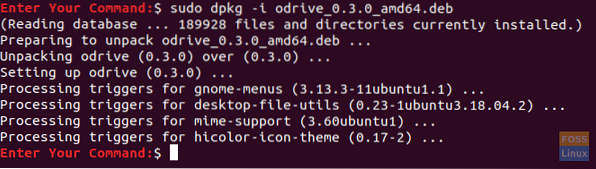
7. lépés. Végül a következő paranccsal fejezze be az Odrive deb csomagot.
sudo apt install -f
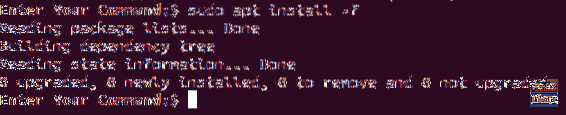
2. módszer: A Snap használata
1. lépés. Győződjön meg arról, hogy a snapd csomag már telepítve van, ha nem a következő paranccsal telepíti.
sudo apt install snapd
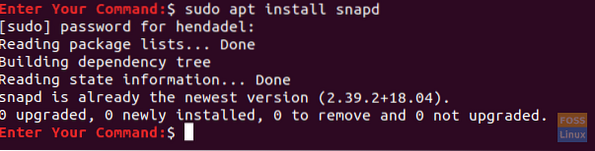
2. lépés. Telepítse az Odrive nem hivatalos csomagot a Snaps szoftvercsomagokból.
sudo snap install odrive-unofficial

Konfigurálja az ODrive csomagot
Miután az előző módszerek egyikével telepítette az ODrive csomagot, folytathatja az ODrive csomag konfigurálását.
1. lépés. Az Ubuntu asztal bal felső sarkában nyissa meg a „Tevékenységek” menüt, és keresse meg az Open Drive csomagot annak megnyitásához.

2. lépés. Az Open Drive csomag megnyitása után megjelenik a szükséges telepítési ablak. Nyomja meg a „Tovább” gombot a folytatáshoz.
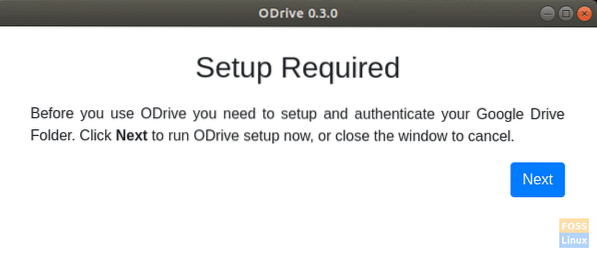
3. lépés. A Drive Drive-csomag beállításainak ablakából csatlakozhat Google Drive-fiókjához.
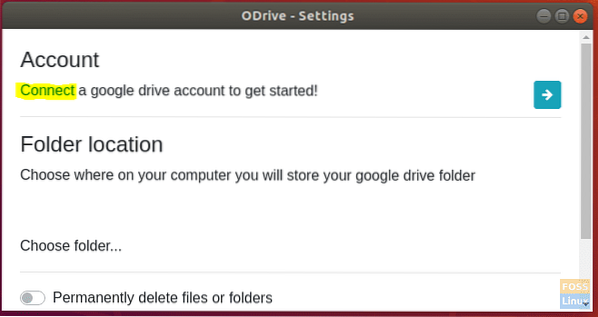
4. lépés. A következő ablakban töltse ki Google Drive-fiókjának adatait.
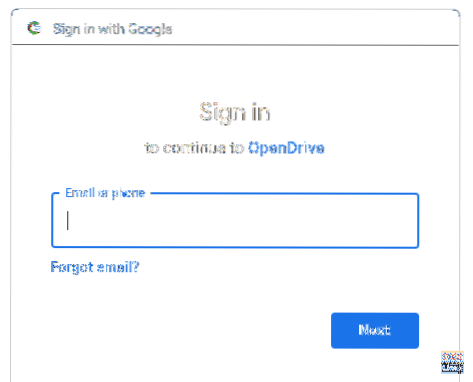
5. lépés. Ezután adja meg Google-jelszavát a konfiguráció befejezéséhez.
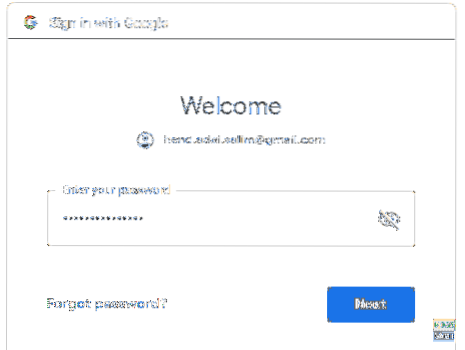
6. lépés. Megjelenik egy hitelesítési üzenet. A folytatáshoz nyomja meg az „Engedélyezés” gombot.

7. lépés. A fájlok szinkronizálásának megkezdéséhez nyomja meg a „Szinkronizálás” gombot.

8. lépés. A szinkronizálási állapotot az asztal jobb felső paneljén követheti nyomon.
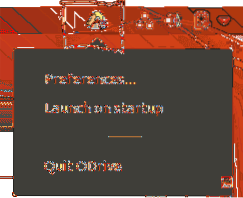
Gratulálunk, most telepítette az Open Drive csomagot az Ubuntu-ra. Most szinkronizálhatja fájljait a Google Drive és az Ubuntu között. Élvezd!
 Phenquestions
Phenquestions